wps Excel設置表格數值有變動就自動置頂的方法
時間:2024-03-18 08:50:07作者:極光下載站人氣:165
一些小伙伴喜歡通過wps來編輯數據內容,其中我們在進行設置數據的時候,會通過WPS中的excel表格來操作,有小伙伴在表格中會插入很多的內容,想要將表格編輯的內容進行相應的修改操作,而將修改的內容進行置頂顯示,那么該如何設置呢,其實這種情況下,我們可以通過新建一個規則來表示,直接找到條件格式,進行新建規則,并且還可以設置一個上框線的顏色來標記,下方是關于如何使用WPS Excel設置表格數據置頂的具體操作方法,如果你需要的情況下可以看看方法教程,希望小編的方法教程對大家有所幫助。
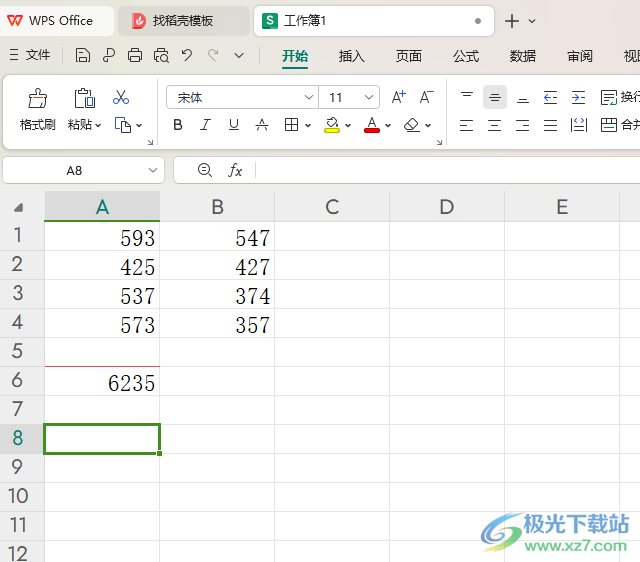
方法步驟
1.首先,我們需要在表格中編輯好數據內容,然后將需要進行置頂的那一列選中,點擊【開始】-【條件格式】。
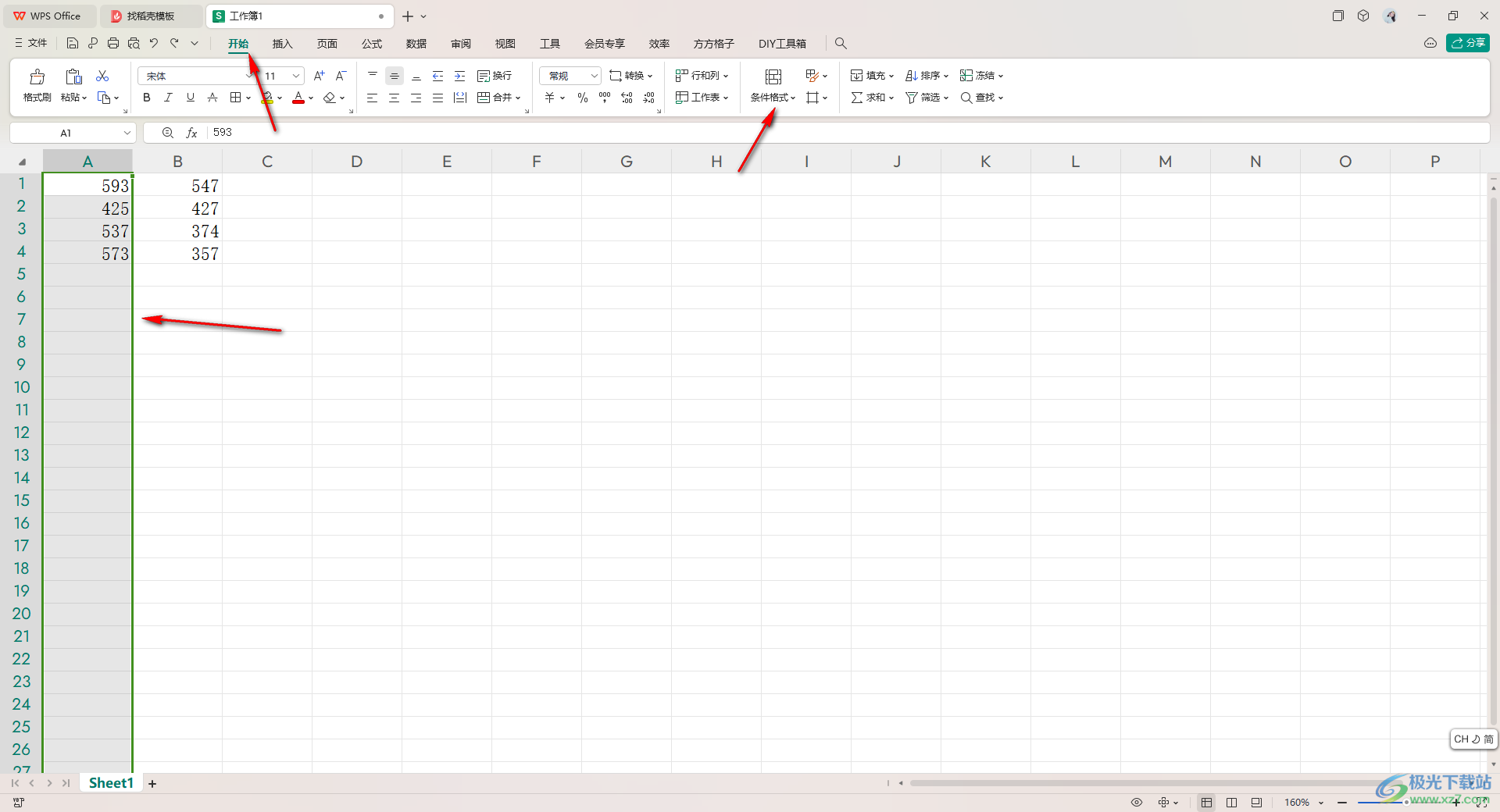
2.這時即可打開一個下拉選項,選擇【新建規則】即可。
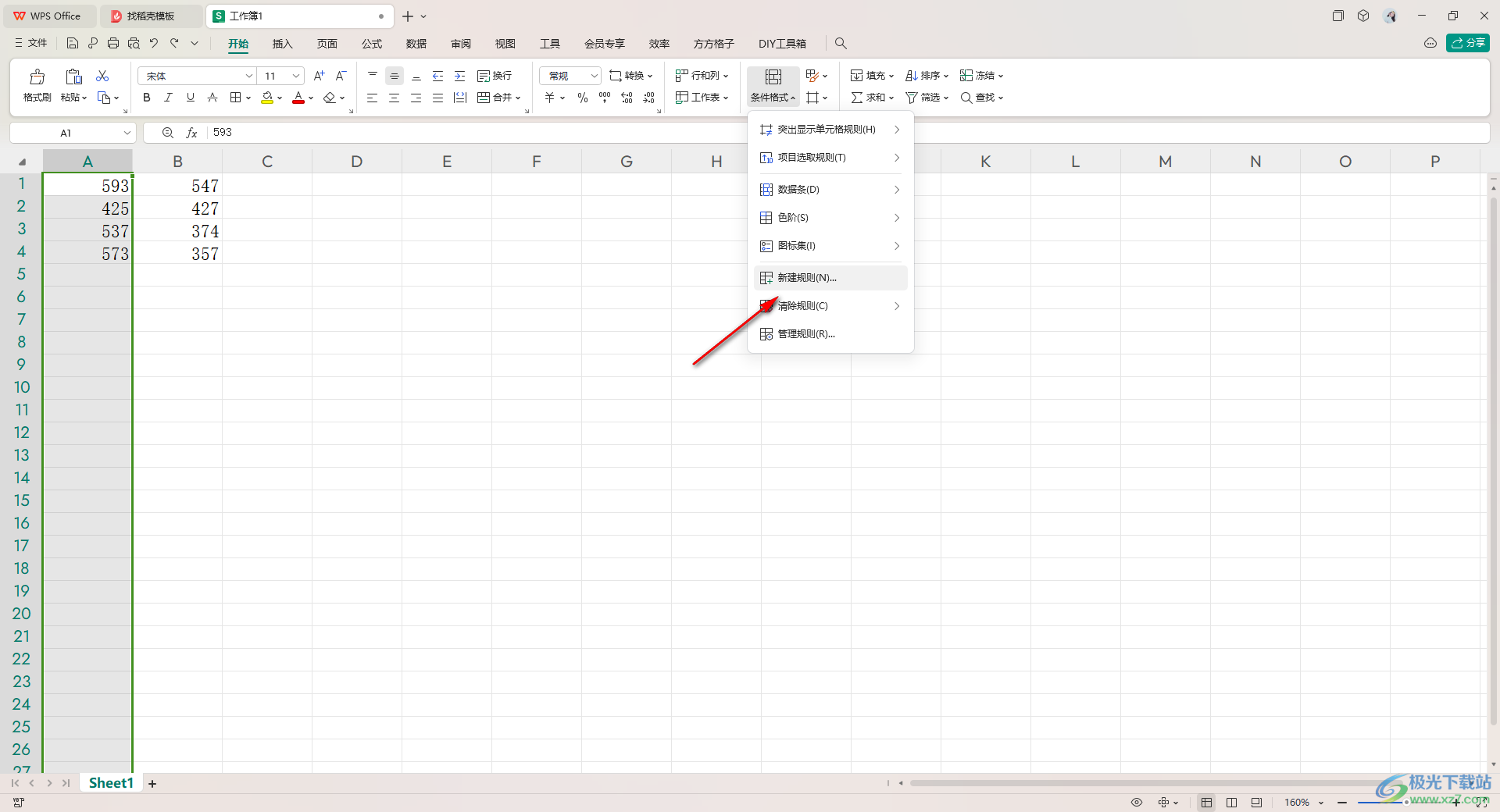
3.當我們進入到頁面中之后,在【選擇規則類型】的選項框中,將【使用公式確定要設置格式的單元格】點擊一下,然后再在輸入框中輸入【=$A1=MAX($A:$A)】,點擊【格式】。
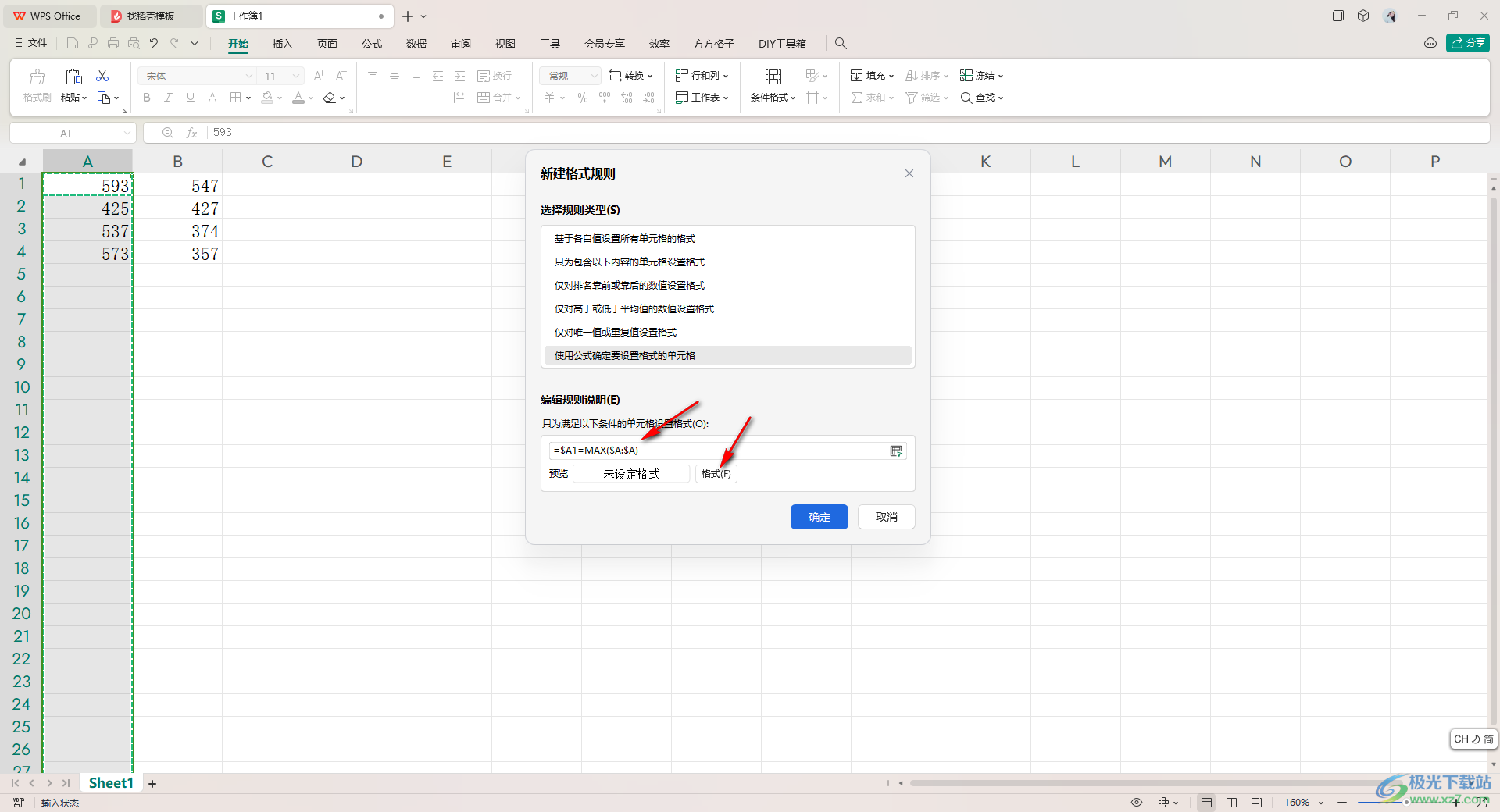
4.在頁面上點擊【邊框】選項,然后選擇自己喜歡的顏色,再將右側的【上邊框】進行點擊,之后依次點擊確定。
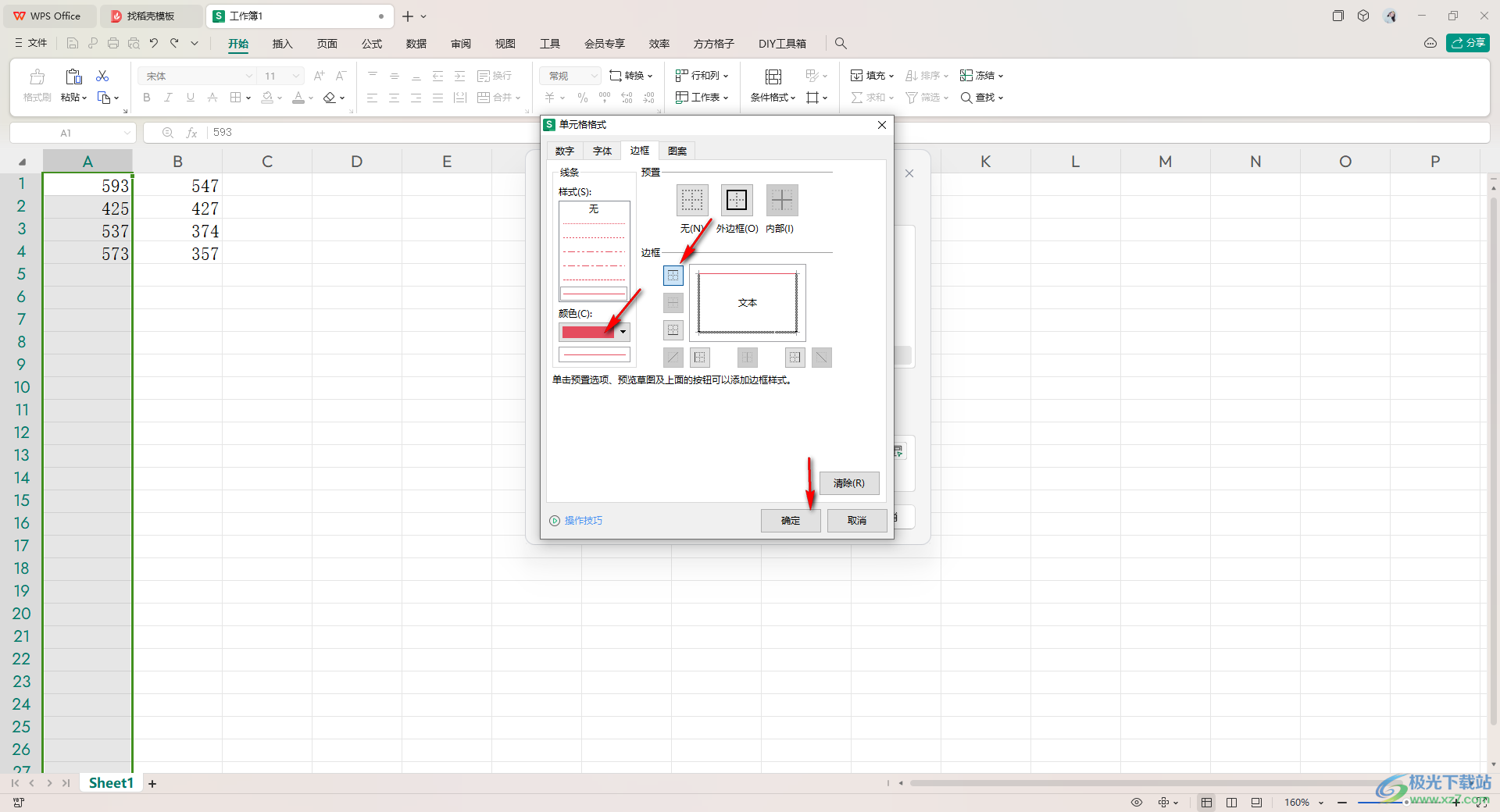
5.這時我們返回到表格頁面中,在剛剛選中的A列中,任意的輸入一個內容或者是修改已有的內容,那么就會將該內容進行置頂顯示。
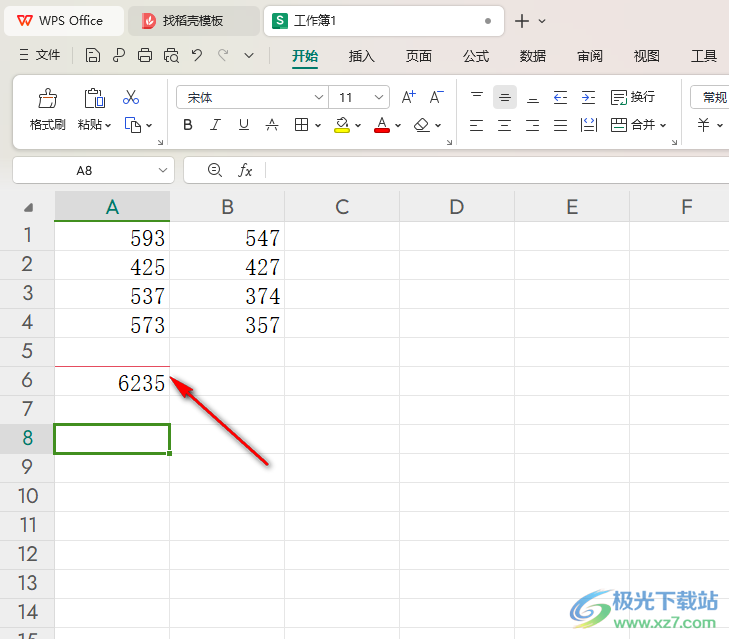
以上就是關于如何使用WPS Excel設置表格數據置頂的具體操作方法,我們在使用該數據表格的過程中,想要將重要的數據進行置頂操作,那么就可以按照上述的方法來設置一下就好了,是很方便的,感興趣的話可以試試哦。

大小:240.07 MB版本:v12.1.0.18608環境:WinAll, WinXP, Win7, Win10
- 進入下載
相關推薦
相關下載
熱門閱覽
- 1百度網盤分享密碼暴力破解方法,怎么破解百度網盤加密鏈接
- 2keyshot6破解安裝步驟-keyshot6破解安裝教程
- 3apktool手機版使用教程-apktool使用方法
- 4mac版steam怎么設置中文 steam mac版設置中文教程
- 5抖音推薦怎么設置頁面?抖音推薦界面重新設置教程
- 6電腦怎么開啟VT 如何開啟VT的詳細教程!
- 7掌上英雄聯盟怎么注銷賬號?掌上英雄聯盟怎么退出登錄
- 8rar文件怎么打開?如何打開rar格式文件
- 9掌上wegame怎么查別人戰績?掌上wegame怎么看別人英雄聯盟戰績
- 10qq郵箱格式怎么寫?qq郵箱格式是什么樣的以及注冊英文郵箱的方法
- 11怎么安裝會聲會影x7?會聲會影x7安裝教程
- 12Word文檔中輕松實現兩行對齊?word文檔兩行文字怎么對齊?
網友評論